【フルリモート|週10h〜】マイベストのコミュニケーションデザイナー募集!

時給 2,500円 ~ 5,000円
雇用形態: 業務委託
勤務地:
Adobe Illustrator
の転職・求人情報
1~20件(201件)

時給 2,500円 ~ 5,000円
雇用形態: 業務委託
勤務地:
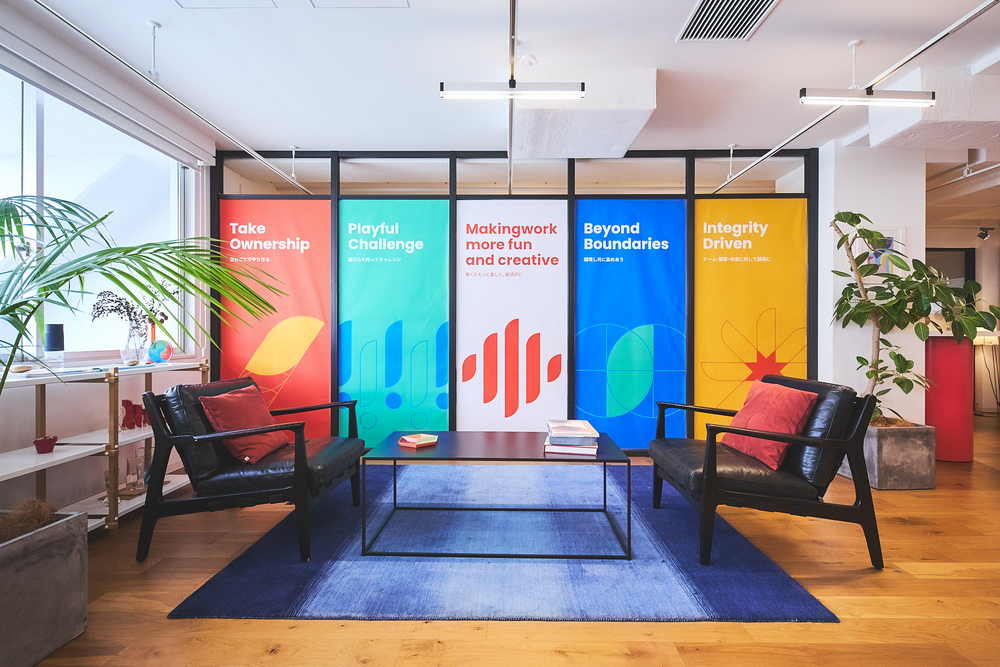
年収 600万円 ~ 1,200万円
雇用形態: 正社員
勤務地:

時給 3,000円 ~ 5,000円
雇用形態: 業務委託
勤務地:

年収 420万円 ~ 600万円
雇用形態: 正社員
勤務地:

年収 700万円 ~ 900万円
雇用形態: 正社員
勤務地:

時給 4,000円 ~ 8,000円
雇用形態: 業務委託から正社員
勤務地:

年収 550万円 ~ 800万円
雇用形態: 正社員
勤務地:

年収 800万円 ~ 1,200万円
雇用形態: 正社員
勤務地:

年収 700万円 ~ 900万円
雇用形態: 業務委託
勤務地:

年収 600万円 ~ 800万円
雇用形態: 正社員
勤務地:

時給 2,000円 ~ 5,000円
雇用形態: 業務委託から正社員
勤務地:

時給 2,000円 ~ 5,000円
雇用形態: 業務委託
勤務地:

年収 400万円 ~ 1,200万円
雇用形態: 業務委託から正社員
勤務地:

年収 540万円 ~ 870万円
雇用形態: 正社員
勤務地:

時給 4,000円 ~ 5,000円
雇用形態: 業務委託
勤務地:

年収 540万円 ~ 870万円
雇用形態: 正社員
勤務地:

年収 600万円 ~ 800万円
雇用形態: 正社員
勤務地:
![[社]UXマネージャー 兼 サービス企画担当](https://s3-ap-northeast-1.amazonaws.com/assets.offers.jp/uploads/production/company_job_description/header_img_url/63488/cfbb837b-e51b-4ea4-9fb3-5eafee2c8a1a.png)
年収 400万円 ~ 800万円
雇用形態: 正社員
勤務地:

時給 2,000円 ~ 3,000円
雇用形態: 業務委託
勤務地:

時給 3,000円 ~ 10,000円
雇用形態: 業務委託から正社員
勤務地:


アカウントを作成して、求人情報のブックマークや応募の管理ができます。
求人に関するサマリ
Adobe Illustrator は、グラフィックデザインの世界で広く使われているベクターグラフィックス編集ソフトウェアです。このソフトウェアは、Adobe社が開発・販売しており、プロのデザイナーから趣味で使う人まで、幅広いユーザーに愛用されています。Adobe Illustratorの特徴は、高品質なベクター画像を作成できる点にあります。ベクター画像は、拡大縮小しても品質が劣化しないため、ロゴやイラスト、広告デザインなど、様々な用途に適しているのです。
Adobe Illustratorの主な機能には、精密な描画ツール、高度な色彩管理、テキスト編集機能などがあります。これらの機能を駆使することで、ロゴデザイン、パッケージデザイン、ウェブグラフィックス、印刷物のレイアウトなど、多岐にわたる制作物を作ることができます。例えば、企業のブランドアイデンティティを確立するためのロゴ制作や、目を引く広告バナーの作成など、クリエイティブな表現の可能性が無限に広がるのです。
Adobe Illustratorは、Adobe Creative Cloudの一部として提供されています。そのため、Photoshop、InDesign、After Effectsなど、他のAdobe製品との連携が非常にスムーズです。例えば、Illustratorで作成したベクターデータをPhotoshopで加工したり、InDesignでレイアウトに組み込んだりすることが可能です。この連携により、デザインワークフローの効率が大幅に向上し、クリエイティブな作業に集中できるのです。
Adobe Illustratorの歴史は、1987年にMacintosh向けに発売された初代バージョンから始まります。当時は、PostScriptという言語を基にしたベクターグラフィックス編集ソフトとして登場しました。その後、Windows版の登場や機能の拡充を経て、現在では Creative Cloud の一部として提供されています。初期のバージョンでは基本的な描画ツールしかありませんでしたが、時代とともに3D機能やWebデザイン用のツールなど、多彩な機能が追加されてきました。
Adobe Illustratorの主要なバージョンとその特徴を見ていきましょう。Version 1.0(1987年)は、ベジェ曲線を使用したパス描画機能を導入し、デジタルイラストレーションの革命を起こしました。Version 88(1988年)では、カラー印刷への対応が実現。Version 3.0(1990年)で初めてWindows版がリリースされ、プラットフォームを超えた普及が始まりました。2003年にリリースされたCS(Creative Suite)シリーズでは、他のAdobe製品との連携が強化されました。そして2013年からは、Creative Cloudの一部としてサブスクリプション形式で提供されるようになり、常に最新版を使用できる仕組みが整いました。
Adobe Illustratorの中核を成す機能の一つが、ペンツールです。このツールを使うことで、精密なパスを描画し、複雑な形状を作り出すことができます。ペンツールの基本的な使い方は、クリックしてアンカーポイントを配置し、ドラッグしてハンドルを調整することです。これにより、直線や曲線を自在に描くことができます。例えば、ロゴデザインの際に滑らかな曲線を描きたい場合、ペンツールを使って正確にパスを作成できるのです。
Adobe Illustratorでは、パスとシェイプの操作が非常に重要です。パスは、オープンパスとクローズドパスの2種類があり、それぞれ異なる用途に使用されます。シェイプツールを使えば、矩形や楕円、多角形などの基本的な形状を簡単に作成できます。さらに、パスファインダーパネルを使用することで、複数のシェイプを組み合わせたり、切り抜いたりして、複雑な形状を作り出すことができます。これらの機能を駆使することで、ロゴデザインやイラストレーションの可能性が大きく広がります。
Adobe Illustratorのカラーパレットは、デザインの色彩管理において非常に重要な役割を果たします。RGBやCMYK、グレースケールなど、様々なカラーモードに対応しており、プロジェクトの目的に応じて適切な色空間を選択できます。また、スウォッチパネルを使用すれば、頻繁に使用する色をライブラリとして保存し、効率的に色を適用することができます。塗りつぶしツールを使えば、単色だけでなく、グラデーションやパターンなども簡単に適用できます。これにより、デザインに奥行きや質感を与えることが可能になります。
Adobe Illustratorのグラデーションツールは、デザインに深みと立体感を与える強力な機能です。線形グラデーション、放射状グラデーション、自由形状グラデーションなど、様々なタイプのグラデーションを作成できます。グラデーションパネルでは、カラーストップの追加や削除、位置の調整が可能で、微妙な色の変化を表現できます。例えば、ボタンデザインにグラデーションを適用することで、立体的で押したくなるような魅力的なUIを作成できます。また、グラデーションメッシュを使用すれば、複雑な色の変化を持つイラストレーションも可能になります。
Adobe Illustratorのテキスト編集機能は、グラフィックデザインにおいて欠かせない要素です。ポイントテキストやエリアテキストを使い分けることで、見出しや本文など、用途に応じた適切なテキストレイアウトを作成できます。また、文字のアウトライン化機能を使えば、テキストを自由な形状に変形させることも可能です。タイポグラフィの面では、カーニング、トラッキング、ベースラインシフトなどの詳細な調整ができ、美しく読みやすい文字組みを実現できます。さらに、OpenTypeフォントのグリフやスタイルセットにも対応しており、高度なタイポグラフィ表現が可能です。
Adobe Illustratorのレイヤー機能は、複雑なデザインを効率的に管理するための重要なツールです。レイヤーパネルを使用することで、オブジェクトを論理的に整理し、作業の効率を大幅に向上させることができます。例えば、背景、イラスト、テキストなどを別々のレイヤーに配置することで、各要素を独立して編集できます。また、レイヤーの表示/非表示を切り替えることで、デザインの異なるバージョンを簡単に比較することができます。オブジェクトの配置に関しては、整列パネルやスマートガイドを使用することで、正確な位置合わせが可能です。これらの機能を活用することで、プロフェッショナルな品質のデザインを効率的に作成できるのです。
Adobe Illustratorのエフェクトとスタイル機能は、デザインに魅力的な視覚効果を加える強力なツールです。ドロップシャドウ、ぼかし、歪みなど、様々なエフェクトをオブジェクトに適用できます。これらのエフェクトは非破壊的で、いつでも編集や削除が可能です。また、グラフィックスタイルを使用すれば、複数の属性(塗り、線、エフェクトなど)をまとめて保存し、他のオブジェクトに一括適用できます。これにより、デザインの一貫性を保ちつつ、作業時間を大幅に短縮することができます。例えば、企業ロゴのスタイルを作成しておけば、様々な媒体で同じ見た目を簡単に再現できるのです。
Adobe Illustratorは、広告デザインの分野で幅広く活用されています。例えば、雑誌広告やウェブバナー、ビルボードなど、様々な媒体のデザインに対応できます。Illustratorの優れたベクター描画機能を使えば、鮮明でインパクトのあるビジュアルを作成できます。また、テキスト編集機能を駆使することで、キャッチーなヘッドラインやボディコピーを効果的にレイアウトすることが可能です。さらに、カラーマネジメント機能を活用すれば、印刷物やデジタル媒体で一貫した色彩表現を実現できます。これらの機能を組み合わせることで、ブランドの魅力を最大限に引き出す広告デザインが可能になるのです。
Adobe Illustratorは、ロゴデザインとブランディングにおいて非常に重要なツールです。ベクターベースのソフトウェアであるため、どのようなサイズでも品質を損なうことなくロゴを拡大縮小できます。これは、名刺から看板まで、様々なサイズでロゴを使用する企業にとって大きな利点です。また、シンボルライブラリ機能を使えば、ロゴの異なるバージョン(カラー、モノクロ、縦型、横型など)を効率的に管理できます。さらに、カラーガイドやスウォッチグループ機能を活用することで、ブランドカラーを一貫して使用し、強力なビジュアルアイデンティティを構築することができます。例えば、企業の公式ウェブサイト、パンフレット、企業ロゴ入り商品など、あらゆる場面で統一感のあるデザインを実現できるのです。
Adobe Illustratorは、ウェブデザインやUI(ユーザーインターフェース)設計においても重要な役割を果たしています。アートボード機能を使用することで、異なる画面サイズやデバイス向けのデザインを1つのファイル内で管理できます。また、シンボル機能を活用すれば、ボタンやアイコンなどの繰り返し使用する要素を効率的に作成・編集できます。さらに、Illustratorの精密な描画ツールを使えば、複雑なUIコンポーネントも正確に設計できます。例えば、モバイルアプリのインターフェースデザインでは、ピクセルパーフェクトなアイコンや、タッチしやすいボタンなどを作成できます。また、エクスポート機能を使えば、Webやモバイルアプリでそのまま使用できる形式(SVG、PNG、JPGなど)でグラフィックを書き出すことができます。これにより、デザインからプロトタイプ作成、実装まで、シームレスなワークフローを実現できるのです。
Adobe Illustratorは、印刷物のレイアウトデザインにも適しています。名刺、パンフレット、ポスター、パッケージデザインなど、様々な印刷物の制作に活用できます。複数のアートボードを使用することで、例えば名刺の表面と裏面を1つのファイルで管理できます。また、精密な測定ツールと整列機能を使えば、正確なレイアウトを簡単に作成できます。カラーマネジメント機能を活用することで、CMYKカラーモードでのデザインが可能となり、印刷時の色再現性を高めることができます。さらに、トンボや裁ち落としの設定も簡単に行えるため、印刷工程でのトラブルを未然に防ぐことができます。例えば、企業パンフレットのデザインでは、Adobe Illustratorを使用することで、文字や画像、図表などを美しくレイアウトし、ブランドの世界観を印刷物で効果的に表現することが可能になります。
Adobe Illustratorで新規ドキュメントを作成する手順は、以下の通りです。まず、ファイルメニューから「新規」を選択するか、Ctrl+N(Windows)またはCommand+N(Mac)のショートカットを使用します。次に、新規ドキュメントダイアログが表示されるので、用途に応じて適切なプリセットを選択します。例えば、印刷用、Web用、モバイル用など、目的に合わせたサイズと設定が用意されています。カスタム設定を行う場合は、アートボードのサイズ、向き、カラーモードなどを手動で指定します。最後に「作成」をクリックすると、新しいドキュメントが開きます。この手順を覚えておくことで、プロジェクトを素早くスタートできます。
Adobe Illustratorでの基本図形の描画と編集は、デザインの基礎となる重要なスキルです。矩形ツール、楕円ツール、多角形ツールなどを使って、簡単に基本的な図形を描くことができます。例えば、矩形を描く場合は、ツールバーから矩形ツールを選択し、キャンバス上でドラッグするだけです。Shiftキーを押しながらドラッグすると、正方形を描くことができます。描いた図形は、選択ツールで選択し、コーナーをドラッグすることでサイズを変更できます。また、アンカーポイントを操作することで、図形の形状を自由に変形することも可能です。さらに、パスファインダーパネルを使用すれば、複数の図形を組み合わせて新しい形状を作り出すこともできます。これらの基本的な操作を組み合わせることで、複雑なデザインの基礎を築くことができるのです。
Adobe Illustratorを使用したロゴの作成手順は、以下のようになります。まず、新規ドキュメントを作成し、適切なアートボードサイズを設定します。次に、基本的な形状ツールやペンツールを使って、ロゴの基本形状を描きます。例えば、企業名の頭文字を使ったシンプルなロゴを作る場合、文字ツールで文字を入力し、アウトライン化して自由に編集可能にします。その後、アンカーポイントを調整して文字の形状をカスタマイズします。色彩については、カラーパネルやスウォッチパネルを使用して、ブランドに適した色を選択します。必要に応じてグラデーションを適用したり、効果を追加したりして、ロゴに深みや動きを与えることもできます。最後に、異なるバージョン(カラー、モノクロ、縦型、横型など)を作成し、シンボルとして保存しておくと、後々の使用に便利です。このプロセスを通じて、独自性のある印象的なロゴを作成することができます。
Adobe Illustratorでイラストを作成する手順は、以下のようになります。まず、新規ドキュメントを作成し、適切なアートボードサイズを設定します。次に、下絵がある場合はそれを配置し、不透明度を下げてトレースしやすくします。ペンツールや図形ツールを使って、イラストの主要な形状を描きます。例えば、キャラクターイラストを描く場合、体の輪郭から始めて、徐々に細部を追加していきます。レイヤー機能を活用し、背景、キャラクター、小物などを別々のレイヤーに配置すると、編集が容易になります。色彩については、カラーパネルやスウォッチパネルを使用して、イラストの雰囲気に合った色を選択します。グラデーションツールやブレンドツールを使用して、立体感や奥行きを表現することもできます。最後に、ブラシツールやテクスチャを適用して、イラストに質感を加えます。これらの手順を踏むことで、Adobe Illustratorの特長を生かした魅力的なイラストを作成することができます。
Adobe Illustratorのパスオプションを駆使することで、複雑で独創的な形状を作り出すことができます。例えば、「パスの結合」機能を使用すると、複数のパスを1つの連続したパスに変換できます。「パスの平均」機能では、複数のアンカーポイントの位置を平均化し、滑らかな曲線を作成できます。また、「パスファインダー」パネルを活用すれば、複数のオブジェクトを組み合わせて新しい形状を作り出すことが可能です。例えば、「分割」機能を使用して、1つのオブジェクトを別のオブジェクトで切り抜くことができます。これらのテクニックを組み合わせることで、単純な図形から複雑なロゴやアイコンなどを効率的に作成できるのです。
Adobe Illustratorのマスクとクリッピング機能は、デザインの一部を隠したり、特定の形状内に画像やオブジェクトを収めたりするのに非常に有効です。クリッピングマスクを使用すると、任意の形状内にイメージやオブジェクトを配置できます。例えば、円形のマスク内に写真を配置して、丸い枠の中にイメージを表示することができます。また、不透明マスクを使用すると、グラデーションやパターンを適用してオブジェクトの一部を徐々に透明にすることができます。これらのテクニックは、ポスターデザインやWebバナーの制作など、様々な場面で活用できます。マスクの編集は非破壊的に行えるため、元のオブジェクトを保持しつつ、自由にデザインを変更できるのが大きな利点です。
Adobe Illustratorの3D機能を使用すると、平面的なデザインに立体感を加えることができます。「3D回転」効果を使用すると、2Dオブジェクトを軸を中心に回転させて3Dオブジェクトを作成できます。例えば、ロゴデザインに深みを持たせたり、製品パッケージのモックアップを作成したりするのに適しています。「3D押し出し」効果では、オブジェクトに奥行きを与えることができ、建築物のイラストや立体的なテキストの作成に役立ちます。さらに、「3D回転体」効果を使用すると、パスを軸に回転させて3Dオブジェクトを生成できます。これらの3D効果は、光源の位置や強さ、表面のシェーディングなどを調整することで、よりリアルな立体表現が可能です。ただし、3D機能の使用は処理負荷が高いため、コンピューターの性能に注意が必要です。
Adobe Illustratorのスクリプト機能を活用することで、繰り返しの作業を自動化し、生産性を大幅に向上させることができます。スクリプトは、JavaScript、AppleScript(Mac)、VBScript(Windows)などの言語で書くことができます。例えば、大量のデータを基にグラフを自動生成したり、複雑なパターンを一括で作成したりするスクリプトを作成できます。また、Adobe公式サイトやコミュニティフォーラムでは、多くの有用なスクリプトが公開されています。これらを活用することで、時間のかかる作業を効率化し、クリエイティブな作業により多くの時間を割くことができます。さらに、アクションパネルを使用すれば、プログラミングの知識がなくても、一連の操作を記録して再生できる簡易的な自動化が可能です。これらの機能を上手く活用することで、Adobe Illustratorの可能性をさらに広げることができるのです。
Adobe Illustratorの動作が遅くなった場合、いくつかの対処法があります。まず、不要なオブジェクトや埋め込み画像を削除し、ファイルサイズを軽減することが効果的です。例えば、使用していないスウォッチやシンボルを削除したり、高解像度の画像をリンク配置に変更したりすることで、ファイルの負荷を軽減できます。また、アートボードの数を必要最小限に抑えることも重要です。パフォーマンスパネルでGPUパフォーマンスを有効にすると、描画速度が向上する場合があります。さらに、環境設定で「レガシーフォントメニュー」を選択すると、フォントの読み込み時間を短縮できることがあります。これらの対策を試しても改善しない場合は、コンピューターのRAMを増設したり、SSDに換装したりすることで、全体的なパフォーマンスを向上させることができます。
Adobe Illustratorでファイル形式に関する問題が発生した場合、いくつかの解決方法があります。例えば、他のソフトウェアで作成されたファイルを開く際に問題が生じる場合、互換性のある中間フォーマット(例:EPS、PDFなど)を使用して保存し直してから開くことで解決できることがあります。また、保存時にエラーが発生する場合は、ファイルを別名で保存したり、バージョンを下げて保存したりすることで問題が解決することがあります。SVGファイルの互換性の問題では、エクスポート設定を調整することで改善できる場合があります。例えば、「SVGプロファイル」を「SVG 1.1」に設定したり、「フォント」オプションで「アウトライン」を選択したりすることで、より広範囲のアプリケーションでの互換性を確保できます。ファイル形式の問題は、デザインワークフローに大きな影響を与える可能性があるため、プロジェクトの開始時に関係者と使用するファイル形式について確認し、テストを行うことが重要です。
Adobe Illustratorのクラウド同期に問題が発生した場合、以下の対処法を試すことができます。まず、インターネット接続を確認し、必要に応じてネットワーク設定を見直します。次に、Creative Cloudデスクトップアプリケーションを再起動し、最新バージョンにアップデートされているか確認します。同期が正常に動作しない場合、Creative Cloudアプリの「環境設定」から「サインアウト」し、再度サインインすることで問題が解決することがあります。また、同期するフォルダのパスに日本語や特殊文字が含まれていないか確認し、必要に応じて変更することも有効です。大容量のファイルが同期できない場合は、ファイルを分割するか、圧縮して同期を試みてください。それでも問題が解決しない場合は、Adobe公式サポートに問い合わせることをお勧めします。クラウド同期は、チームでの共同作業やバックアップに重要な機能であるため、これらの対策を知っておくことで、スムーズなワークフローを維持できます。
Adobe Illustratorの公式ドキュメントとチュートリアルは、スキルアップに不可欠なリソースです。Adobe公式サイトでは、基本的な操作方法から高度なテクニックまで、幅広いトピックをカバーした詳細なドキュメントを提供しています。例えば、「Adobe Illustrator ユーザーガイド」では、ツールの使い方や機能の解説が網羅されており、初心者から上級者まで参考になります。また、Adobe Creative CloudのYouTubeチャンネルでは、定期的に新しいチュートリアル動画が公開されており、視覚的に学習できるため非常に効果的です。これらの公式リソースは常に最新の情報が反映されているため、新機能や更新された操作方法を学ぶのに適しています。さらに、Adobe公式のフォーラムでは、他のユーザーや専門家と直接質問や意見交換ができ、実践的な知識を得ることができます。これらのリソースを積極的に活用することで、Adobe Illustratorの使い方を効率的に習得し、スキルを向上させることができるでしょう。
Adobe Illustratorのコミュニティとフォーラムは、ユーザー同士が知識や経験を共有する貴重な場です。例えば、Adobe公式のコミュニティフォーラムでは、世界中のデザイナーやイラストレーターが技術的な質問や創造的なアイデアについて議論しています。ここでは、特定の問題に対する解決策を見つけたり、他のユーザーの作品からインスピレーションを得たりすることができます。また、Behanceのような創作プラットフォームでは、Adobe Illustratorで作成された作品を共有し、フィードバックを得ることができます。さらに、RedditのIllustratorコミュニティやStackExchangeのGraphic Designセクションなど、非公式のフォーラムも活用価値が高いです。これらのコミュニティに参加することで、最新のトレンドやテクニックを学んだり、自分の作品を発表したりする機会が得られます。積極的に参加し、質問したり回答したりすることで、自身のスキルアップにつながるだけでなく、業界のネットワークを広げることもできるのです。
Adobe Illustratorのスキルを向上させるためには、書籍やオンラインコースも有効なリソースです。書籍では、「Adobe Illustrator CC Classroom in a Book」シリーズが定評があり、基礎から応用まで体系的に学ぶことができます。日本語の書籍では、「できるクリエイター Adobe Illustrator」シリーズが初心者にも分かりやすいと評価されています。オンラインコースについては、Udemyやスキルシェアなどのプラットフォームで、多数の質の高いコースが提供されています。例えば、Udemyの「Adobe Illustrator CC – Essentials Training Course」は、初心者向けの包括的なコースとして人気があります。また、LinkedInラーニングでは、様々なレベルやトピックに特化したコースが用意されており、自分のペースで学習を進められます。これらのリソースを組み合わせて活用することで、体系的かつ実践的なAdobe Illustratorのスキルを習得することができます。さらに、定期的に新しい教材やコースをチェックすることで、常に最新の技術やトレンドをキャッチアップすることができるでしょう。
Adobe Illustratorは常に進化し続けており、最新のアップデートでは、ユーザーエクスペリエンスの向上と生産性の改善に焦点が当てられています。例えば、最近のバージョンでは、AIを活用した「オブジェクト選択」ツールが導入され、複雑な形状や重なり合ったオブジェクトも簡単に選択できるようになりました。また、「リピートツール」の機能拡張により、パターンデザインの作成がより直感的になりました。クラウド連携機能も強化され、Adobe Creative Cloudライブラリを通じてアセットの共有と管理がよりスムーズになっています。パフォーマンス面では、大規模なファイルの処理速度が向上し、複雑なデザインでもストレスなく作業できるようになりました。さらに、タブレットやスマートフォンでの使用を想定した「Adobe Illustrator on the iPad」も登場し、デスクトップ版との連携が強化されています。これらのアップデートにより、Adobe Illustratorはより柔軟で効率的なデザインツールとして進化を続けています。
Adobe Illustratorの次期バージョンでは、AIと機械学習技術のさらなる統合が予想されています。例えば、AIを活用したスマートトレース機能の向上や、自動カラーハーモニー提案機能の導入が期待されています。また、3D機能の拡張も見込まれており、より直感的な3Dオブジェクトの作成や編集が可能になるかもしれません。さらに、AR(拡張現実)やVR(仮想現実)技術との連携も強化されると予想され、デザインをリアルタイムで3D空間に投影したり、VR環境でデザインを作成したりできるようになる可能性があります。クラウド連携については、他のAdobe製品とのさらなる統合が進み、シームレスなワークフローが実現されると考えられます。パフォーマンス面では、GPUの活用がさらに進み、より複雑なデザインでもスムーズな操作が可能になると予想されます。これらの進化により、Adobe Illustratorは次世代のデザインニーズに対応し、クリエイターの創造性をさらに引き出すツールとして発展していくでしょう。ただし、これらの予想は現時点での推測であり、実際の開発方針はAdobe社の判断に委ねられています。
エンジニア、PM、デザイナーの副業・転職採用サービス「Offers(オファーズ)」では、非公開求人を含む豊富なIT・Web業界の転職・副業情報を提供しています。高年収の求人・高時給の案件や最新技術スタックを扱う企業など、あなたのスキルを最大限に活かせるポジションが見つかります。専任のキャリアアドバイザーが、入社日調整や条件交渉をきめ細かくサポート。転職・正社員求人、副業・業務委託案件、募集をお探しの方はOffersまでご相談ください。閉じる

開催終了
Claude CodeやDevinなどのAIコーディングエージェントが登場し、「チケットを書いたらAIが実装してくれる」という開発スタイルへの期待が高まっています。 しかし、いざ導入してみると「簡単なタスクは任せられるけど、完全な自動化には程遠い」「結局人間が手直しする工数がかかる」「精度が安定しない」といった壁にぶつかっている方も多いのではないでしょうか。 本イベントでは、完全自動化に正面から向き合い、仕様策定から実装までのAI自動化を試行錯誤しているminatoya氏とshiraji氏をお招きします。 現状は「当たればラッキー」という精度でも、その"当たり"をいかに増やしていくかという視点で、ツール選定、チケットの書き方、バリデーションの入れ方など、完全自動化に近づくための実践知を共有いただきます。 minatoya氏からはAIパートナー(AIP)とUbin(自作のDevin風エージェント)を活用したフルサイクル自動化の全体像を、shiraji氏からは現場目線でのチケット駆動開発の実践と改善ポイントを共有いただきます。
開催日:
2025年12月23日(火)19:00~21:15

アーカイブ公開中
AIツールの活用が進む中、開発現場では「エンジニアがドメイン知識を深く理解できない」「PMが仕様作成のボトルネックになっている」といった課題を聞くことがあります。 特に、「なぜこの課題があるのか、エンジニアが腹落ちできていない」「PMの仕様検討待ちで開発が進まない」――こうした声は、多くの開発現場で聞かれるのではないでしょうか。 LayerXでは、AIを活用することでこれらの課題に向き合い、エンジニアとPMの役割の壁を取り払う取り組みを進めているといいます。 そこで本イベントでは、バクラクシリーズのPMを務める加藤氏をお招きし、AIによってドメイン知識へのアクセスがどう変わったのか、PMとエンジニアがどう協働できるようになったのか、そしてCursorを用いた仕様検討の自動化など、LayerXが実践するAIネイティブな開発プロセスについて語っていただきます。 「ユーザーに使われるものを作る」文化をチーム全体で実現するためのヒントが得られる貴重な機会です。 ぜひご参加ください。 👇登壇者の方の記事を事前にチェック 「全員プロダクトマネージャー」を実現する、カーソル仕様による検討の自動運転 https://speakerdeck.com/applism118/quan-yuan-purodakutomaneziya-woshi-xian-suru-cursorniyorushi-yang-jian-tao-nozi-dong-yun-zhuan
開催日:
2025年12月10日(水)19:00~20:00

アーカイブ公開中
AIコーディングエージェントの活用は進んでいるものの、コーディング以外の工程ではまだ課題を感じている方が多いのではないでしょうか。 「AIに設計やテストをどう任せればいいか悩んでいる」 「レビューがボトルネックになっていて、効率化の方法が見えてこない」といった声もよく耳にします。 実際には、実装以外の工程(設計、テスト、レビュー)でもAIを効果的に活用できる余地は大きくあります。 しかし「仕様書から適切に設計書へどう落とし込むか」「E2Eテストはどこまで人手を代替するのか」「AIレビューツールを入れたもののレビュー工数の削減にはあまり寄与していない」など、多くの現場が壁に直面しているのも事実です。 そこで本イベントでは、AI活用を第一線で行っているLayerXのan氏とサイバーエージェントのわさびーふ氏をお招きし、設計・実装・テスト・レビューという開発プロセス全体において、AIをどう活用しているのか取り組みの現在地を包み隠さず語っていただきます。 an氏からはバクラク開発における実践例を、わさびーふ氏からはサイバーエージェントでの取り組みを通じて、AI時代の開発プロセスのベストプラクティスを学べる貴重な機会です。 ぜひご参加ください。
開催日:
2025年11月20日(木)19:00~20:00

アーカイブ公開中
AIコーディングエージェントを活用する中で、「管理しているドキュメントをAIエージェントから参照させたいがうまいやり方がわからない」「複数のAIエージェントにプロンプトやコンテキストが散らばっていて、管理が大変」と感じているエンジニアも多いのではないでしょうか。 実際、複数のツールに情報が分散していると、AIエージェントが古いドキュメントや重複した情報を参照してしまい、意図しない実装が生まれる原因となります。特に、NotionやGitHub Wiki、個人のメモツールなど、ドキュメントが増えるほど「どれが最新で正しい情報なのか」がAIにも人間にも判断できなくなってしまいます。 そこで本イベントでは、実際にAIフレンドリーなドキュメント管理を実践されている松濤Vimmer氏とPochiPochi氏をお招きし、AIエージェントを用いた開発を加速させるためのドキュメント管理術を語っていただきます。 松濤Vimmer氏からはObsidianを中心とした情報整理アーキテクチャと、10年以上続くプロダクトでも信頼できるドキュメントをどう維持するか、PochiPochi氏からはGitHub WikiやCIを活用した自動更新の仕組みと、チーム全体でドキュメント管理を浸透させる工夫を学べる貴重な機会です。 ぜひご参加ください。 👇登壇者の方の記事を事前にチェック 松濤Vimmer氏 単なるメモから知的資産へ:Obsidian in Cursorで構築する知的生産システム https://note.com/shotovim/n/n5833578984bf ぽちぽち氏 スピードと品質を両立する、AI時代の開発ドキュメント戦略 https://tech.techtouch.jp/entry/aic-document-strategy
開催日:
2025年11月6日(木)19:00~20:00

アーカイブ公開中
昨今、AIコーディングエージェントやプロトタイピングツール(v0, boltなど)のの進化により、誰でも短期間でプロダクトを構築できる時代になりつつあります。しかし同時に、生成AIは「動くコード」を優先する傾向があり、セキュリティの観点が抜け落ちたままリリースされるサービスも急増しています。特に個人開発者や非エンジニアの参入が進む中、ハッカーから狙われやすい脆弱なサービスが量産されている現実があります。 そこで本イベントでは、延べ1万件の個人情報漏洩を発見・報告した経験を持つKyohei氏をお招きし、バイブコーディング時代に必須となるセキュリティの落とし穴と対策を探ります。実際の個人情報漏洩事例から、SupabaseやFirebaseなどBaaSを使った開発における具体的な対策、そしてkyohei氏が開発するSupabase RLS Checkerなどのセルフチェックツールの開発秘話まで、明日から実践できる知識を学べる貴重な機会です。 ぜひご参加ください。
開催日:
2025年10月7日(火)19:00~20:00